PS怎么量尺寸?
发布时间:2021年01月12日 11:52
我们在使用PS做图或者修图的时候,首先要知道图片尺寸的大小,这样才可以按要求做出好看的图片,或者是你打开某一张图片,你想知道图片上的物体大小是多少都可以用来测量,但是近期小伙伴们已经忘了怎么进行测量,也就是PS怎么量尺寸,今天就给各位小伙伴们带来了详细的步骤,小伙伴们看一看!
1.首先,将要测量的图片在PS中打开。
2.找到菜单栏中的【图像】,点击【图像大小】,(如图红色圈出部分所示)。
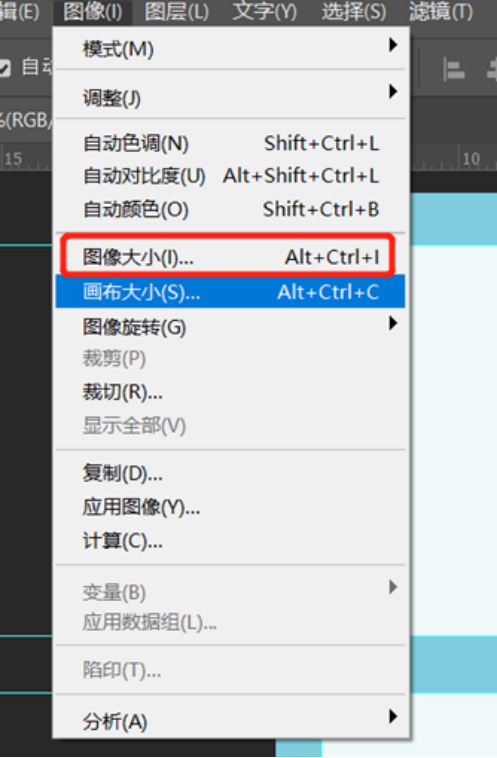
3.在弹出的图像大小框里面,就会显示图片的大小,(如图红色圈出部分所示)。
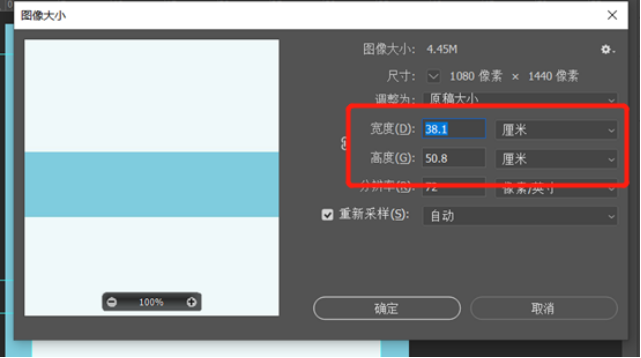
4.接下来,可以通过切换单位,实现对图片大小不同单位的掌握;
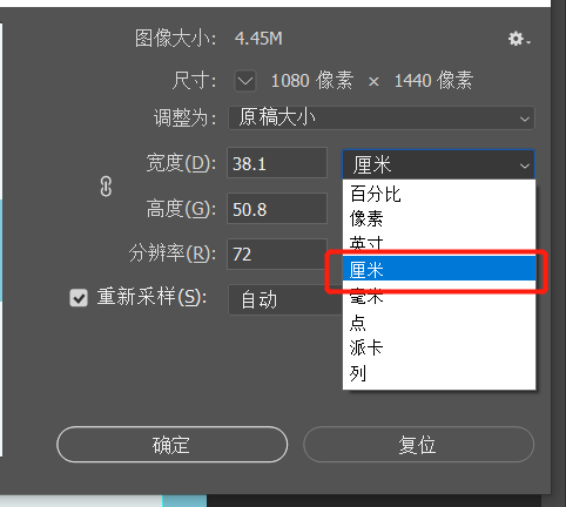
5.如果是要知道图片里面产品的实际大小,点击【直线工具】,(如图红色圈出部分所示)。
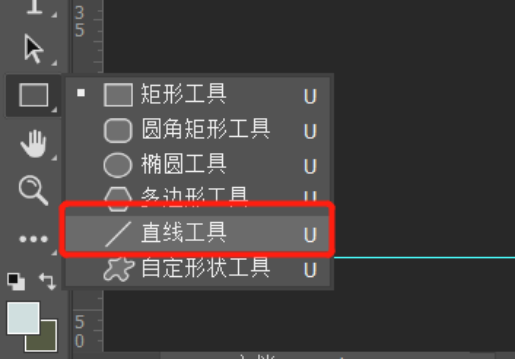
6.最后,按住【shift键】,从要测量尺寸的位置头部至尾部,拉出一条垂直线,界面会实时显示线的高度,以此方法就可得知产品的实际高度和宽度,(如图红色圈出部分所示)。
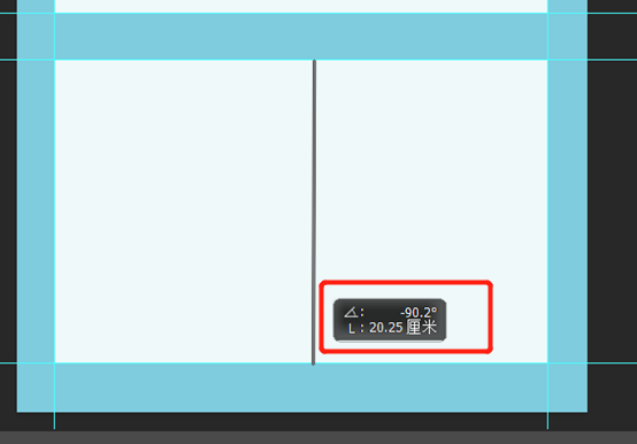
以上的6步操作就是用PS怎么量尺寸,方法步骤不是很困难,但是需要各位小伙伴们按部就班的来操作,也可以利用业余时间尝试多重复操作几次,这样就可以熟练掌握这个功能了,在以后的工作生活中用到也可以随时解决。最后,希望以上操作步骤可以帮到你!
本篇文章使用以下硬件型号:联想小新Air15;系统版本:win10;软件版本:PS CC2019。



